- Статьи о монтаже
- • 8 лучших приложений для редактирования видео
- • 10 Лучших приложений для замены лиц
- • 5 лучших онлайн инструментов для улучшения видео
- • 9 лучших программ для извлечения аудио из видео
- • Лучшие онлайн-инструменты для изменения голоса
- • 10 лучших программ для записи звука
- • Самые полезные трюки для редактирования YouTube видео
- • 10 лучших приложений для создания Instagram Reels
- • Топ 10 Программ для обрезки длинных видео
- Лучший видеоредактор для всех
Как использовать профессиональную камеру DSLR вместо веб-камеры?
В этой статье мы покажем вам несколько различных способов использования зеркальной камеры для производства видео с веб-камеры.
Время обновления: 31 Jan 2024 г.
За последние несколько десятилетий с помощью веб-камер, способных записывать высококачественные видеоматериалы, стало возможным осуществлять видеозвонок с компьютера или создавать видеоуроки на любую тему. Эти типы камер удивительно просты в использовании, но в них также не хватает некоторых ключевых функций, которые обычно есть на профессиональных DSLR камерах.
Объективы на веб-камерах не позволяют пользователю установить фокус вручную или иметь какой-либо контроль над значениями экспозиции и диафрагмы. Цифровые камеры прямого вещания со сменными объективами обеспечивают во время съемки полный контроль над процессом видеозаписи. В этой статье мы покажем вам несколько различных способов использования DSLR камеры для производства видео с веб-камеры.

Лучшйи Видеоредактор & Экранный Рекордер
- Мощный и простой в использовании видеоредактор
- Запись экрана рабочего стола, закадрового голоса и веб-камеры одновременно
- 2,000+ бесплатных ресурсов для монтажа видео
- Поддержка форматов экспорта различных социальных программ
 Безопасная Загрузка
Безопасная Загрузка
Лучшие программы для записи экрана для захвата веб-камеры и экрана - Filmora
Вы когда-нибудь думали записывать на веб-камеру и экран одновременно? Filmora это лучший вариант для вас. Вам просто нужно открыть программу и вашу веб-камеру, Filmora легко с этим справится.
Поддерживает запись игр до 120 FPS. Filmora также подходит для записи 4K без сжатия. После записи вы также можете добавлять заметки, заголовки и голос за кадром, чтобы сделать его идеальным. Бесплатно скачать его прямо сейчас, чтобы попробовать!
5 Способы превратить вашу DSLR камеру в веб-камеру
Некоторые DSLR модели не могут быть использованы в качестве веб-камеры, поэтому важно проверить, предлагает ли ваша камера такую возможность. Многие камеры Canon или Nikon имеют эту функцию, а некоторые из них даже имеют собственное программное обеспечение для веб-камер. Установите программное обеспечение и драйверы, которые поставляются с камерой, прежде чем вы попробуете любой из методов, описанных ниже.
1.Превратите DSLR камеру в веб-камеру для ПК с помощью SparkoCam.
Вы можете начать процесс превращения DSLR в веб-камеру, загрузив и установив SparkoCam программное обеспечение для вашего компьютера. Ваш компьютер должен иметь 4 ГБ оперативной памяти, процессор Intel Pentium на частоте 2 ГГц и DirectX 9.0c, чтобы программное обеспечение могло корректно работать.
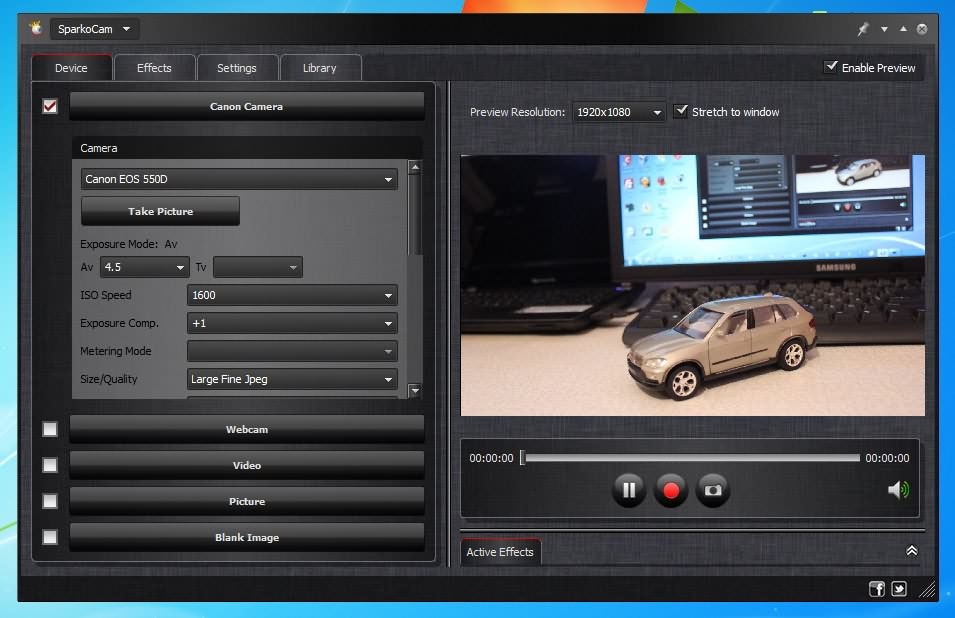
Запустите программное обеспечение после завершения установки и подключите камеру к компьютеру с помощью USB-кабеля. SparkoCam автоматически определит DSLR, и вы сможете настроить параметры видеозаписи, перейдя на вкладку "Устройство" в главном окне программы. Вы сможете изменить все стандартные функции камеры, такие как ISO, баланс белого или экспозицию. Убедитесь, что фокус установлен правильно, потому что ваше видео может оказаться размытым. Вкладка Эффекты хостов включает в себя широкий спектр различных масок изображения и накладки, которые могут помочь вам в создании развлекательного видео.
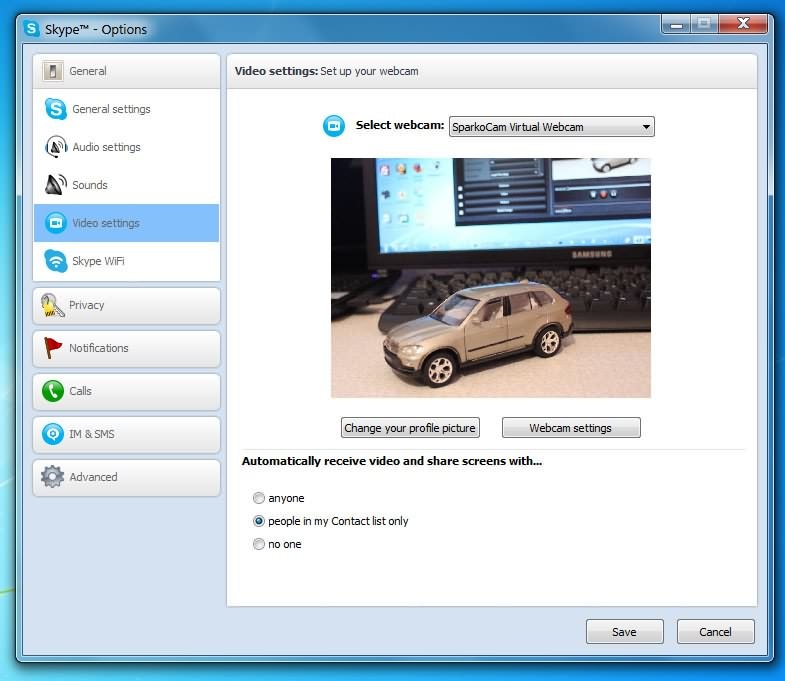
Запустите Skype или любое другое программное обеспечение, которое вы собираетесь использовать во время сеанса записи видео с веб-камеры. Если вы используете Skype, перейдите в меню Инструменты и нажмите кнопку Параметры. Выберите в новом окне пункт Настройки видео и выберите SparkoCam.
Все видеоролики, записанные с помощью бесплатной версии этого программного обеспечения, содержат водяной знак. Полная версия SparkoCam стоит 30 долларов. Пожалуйста, обратите внимание, что вы не можете захватить встроенный микрофон некоторых камер Canon и Nikon, поэтому вам может понадобиться внешний микрофон для включения голоса.
2. Используйте программу Cam Twist для компьютеров Apple, чтобы превратить зеркальный фотоаппарат в веб-камеру.
Если вы хотите использовать DSLR в качестве веб-камеры на компьютере Mac, вам сначала нужно загрузить две разные программы, которые позволят вам это сделать. Первая программа называется Camera Live и ее можно бесплатно скачать с GitHub, вторая - это Cam Twist, и ее также можно использовать бесплатно.
После установки обоих этих программных продуктов на компьютер, необходимо запустить Cam Twist и настроить параметры записи видео. Измените разрешение видеоизображения на 1920X1280 пикселей или более, если ваша камера поддерживает более высокое разрешение и установите частоту кадров 30 кадров в секунду. На следующем этапе необходимо перезапустить Cam Twist и подключить DSLR к компьютеру через HDMI или USB-кабель.
Camera Live переведет ваш DLSR в режим записи, как только вы откроете его, и он запустит сервер Syphon. Перейдите на вкладку Camera Twist, найдите меню View и выберите опцию Main Window (Главное окно). Дважды щелкните по опции Syphon в новом окне, затем выберите опцию Live Server и запустите сеанс записи видео с веб-камеры.
3.Подключите DSLR к компьютеру с AJA U-TAP HDMI конвертером
Вместо того, чтобы использовать программное обеспечение для превращения DSLR в веб-камеру, попробуйте простое устройство, называемое AJA U-TAP которое преобразует все HDMI-сигналы в USB 3.0. Вам все равно нужно будет установить инструмент для записи с веб-камеры на вашем компьютере. Этот способ превращения DSLR камеры в веб-камеру можно использовать с операционными системами Windows, Mac и Linux, хотя для каждой операционной системы вам придется выбирать отдельное программное обеспечение.

И аудио, и видео сигнал должны передаваться вместе через HDMI, но многие камеры, особенно старые модели, не обеспечивают такой возможности. Для того, чтобы исправить эту проблему, вы можете попробовать использовать некоторые мощные инструменты записи веб-камеры, которые предлагают лучшие варианты аудиозаписи.
Процесс настройки преобразователя AJA U-TAP HDMI довольно прост. Вы должны сначала подключить Mini HDMI в DSLR камеру, а затем подключить его к конвертеру. После этого, вы должны подключить AJA U-TAP в слот USB, и запустить веб-камеры записи программного обеспечения по вашему выбору. Выберите преобразователь в качестве основного аудио и видео источника из программного обеспечения и начать запись видео с веб-камеры с DSLR камерой.
Этот способ превратить цифровую камеру в веб-камеру немного дорогой, потому что устройство стоит $345 в США.
4.Используйте DSLR-камеру в качестве веб-камеры через CamLink
CamLink может помочь вам превратить любую цифровую зеркальную фотокамеру с выходом HDMI в мощную веб-камеру. Устройство работает как USB-накопитель с разъемом HDMI на задней панели, который можно использовать для подключения камеры к устройству. CamLink совместима со всеми компьютерами Mac и PC, имеющими порты USB 3.0.

Настройка CamLink - это быстрый процесс, потому что вам нужно просто вставить его в USB-разъем и подключить к нему камеру с помощью кабеля HDMI. Вы можете использовать программное обеспечение для захвата игр Elgato или любое другое программное обеспечение для записи веб-камер во время записи. Не забудьте настроить частоту кадров и разрешение видео, прежде чем нажать кнопку записи.
Для достижения наилучших результатов выход HDMI с зеркальной камеры должен быть незащищенным, и вам придется отключить все опции, которые могут прервать запись. Кроме того, процесс использования DSLR в качестве веб-камеры через CamLink может истощить батарею камеры, и по этой причине при длительной записи с веб-камеры рекомендуется использовать адаптер переменного тока..
CamLink можно приобрести за $129, что делает его доступным вариантом для всех, кто хочет превратить свою DSLR камеру в веб-камеру.
5.Используйте Kapchr, чтобы превратить цифровой фотоаппарат в веб-камеру
Это еще одно мощное устройство, которое позволяет подключить DSLR или любой другой тип цифровой камеры к компьютеру Mac или PC. Аналогично CamLink, Kapchr превращает зеркальный фотоаппарат в веб-камеру, позволяя подключить камеру к устройству через HDMI-кабель. Kapchr также имеет аудио вход, который может быть использован для подключения внешнего аудио записывающего устройства, такого как микрофон или микшер с 16 битным и 48 ГГц качеством.
Просто подключите USB-кабель к устройству, а затем подключите его к компьютеру. Используйте HDMI-кабель для подключения камеры с Kapchr, а также аудиоразъем, если вы хотите записать звук из внешнего источника. Kapchr позволяет своим пользователям снимать видео со скоростью 350 Мб/с и не требует никаких специальных инструментов для записи видео с веб-камеры. WireCast, OBS Studio или Twitch совместимы с Kapchr, и все они могут быть одинаково эффективно использованы для создания видео с веб-камеры.
Это оборудование может быть вне ценового диапазона любителя, но всего за $249 это отличный выбор для всех профессионалов, которые хотят производить видео на веб-камере самого высокого качества.
Советы по использованию DSLR в качестве веб-камеры
Веб-камеры просто не имеют таких возможностей, как зеркальные фотоаппараты, которые могут создавать видео высокого разрешения с яркими цветами и замечательным уровнем детализации.
- Настройка параметров записи видео вручную
Управление настройками экспозиции, диафрагмы или ISO на веб-камерах - это не совсем подходящий вариант, в то время как настройка этих значений на DSLR камере - простой процесс. Каждая из этих функций может быть использована для повышения качества создаваемого видео.
- Высокое разрешение в видео
DSLR-камеры позволяют пользователям записывать видео в гораздо более высоком разрешении, чем веб-камеры, и в результате, видео, снятое на DSLR-камеру, имеет более высокий уровень детализации и выглядит визуально более привлекательно.
- Лучшие варианты записи звука
Помимо предоставления возможности подключения внешнего микрофона, DSLR камеры также имеют встроенные микрофоны, которые производят четкую запись звука, в отличие от микрофонов веб-камеры, на которых легко улавливать фоновые шумы.

Простой в использовании и мощный видеоредактор для всех создателей видео. Создавать творческие видео так просто! Подробнее >>
Скачать Бесплатно Скачать Бесплатно



